Lier des documents (dans les Bases LiveDocs)
Dans la fenêtre Lier des documents, vous pouvez indiquer à memoQ comment lier deux documents dans une base LiveDocs. Lorsque deux documents monolingues se trouvent dans une base LiveDocs, vous pouvez les lier ensemble.
Après les avoir liés ensemble, les deux deviendront des documents alignés.
Dans une base LiveDocs, chaque document a une langue. C’est ainsi que memoQ sait quelles langues il doit utiliser pour la nouvelle paire de documents.
Après avoir lié deux documents, memoQ les aligne. Il relie chaque segment dans le document à un autre segment dans le document source.
C’est entièrement automatique, mais les liens ne sont que des suppositions de memoQ. Dans la plupart des cas, ils auront raison, mais vous devrez peut-être les revoir.
Une fois que les deux documents sont importés et alignés, les traductions sont prêtes à être utilisées. memoQ renverra immédiatement des correspondances provenant d’eux dans l’éditeur de traduction.
Comment se rendre ici
- Ouvrir un projet. Dans l'Accueil, choisissez Bases LiveDocs. Dans la liste en haut, sélectionnez une base LiveDocs. Assurez-vous que sa case à cocher est cochée.
Ou : Ouvrir un projet en ligne pour la gestion (nécessite le gestionnaire de projet memoQ). Dans la fenêtre du projet en ligne memoQ, choisissez Bases LiveDocs. Dans la liste en haut, sélectionnez une base LiveDocs. Assurez-vous que sa case à cocher est cochée.
Ou : Ouvrez la Console de gestion des ressources. Choisissez Bases LiveDocs. Sélectionnez une base LiveDocs dans la liste en haut.
- Dans la liste en bas, cliquez sur le premier document monolingue. Appuyez et maintenez la touche Ctrl enfoncée, puis cliquez sur le deuxième document monolingue.
- Dans le ruban Bases LiveDocs, cliquez sur Lier les documents.
Ou : Dans la Console de gestion des ressources, ou dans la fenêtre du projet en ligne memoQ, cliquez sur Lier les documents sous la liste.
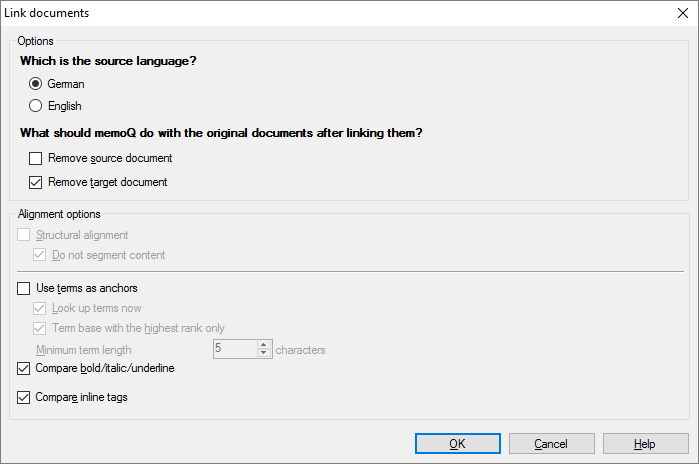
Que pouvez-vous faire?
- Sélectionnez la langue source et la langue cible: Cliquez sur le bouton radio de la langue source de la paire de documents.
- Choisissez ce qui arrive aux documents originaux: memoQ copie les deux documents dans la paire de documents. Après cela, memoQ conserve le document source, mais supprime les documents cibles.
- Si vous voulez retirer le document source: Cochez la case Supprimer le document source.
- Si vous voulez conserver le document cible: Décochez la case Retirer le document source.
-
 Définir les options d’alignement pour une meilleure précision
Définir les options d’alignement pour une meilleure précision
Lorsque memoQ aligne deux documents, il compare les longueurs des segments. C’est ainsi qu’il essaie de trouver des segments source et des traductions qui vont ensemble. Parfois, memoQ remarque qu’une seule phrase a été traduite en deux phrases - ou l’inverse: lorsque cela se produit, memoQ joint automatiquement les segments d’un côté ou de l’autre. Autrement, memoQ suit l’ordre des segments.
Il y a des options supplémentaires qui rendent l’alignement plus précis. Par exemple, memoQ ne peut pas reconnaître si des segments ont été omis de la traduction. Si vous activez l’utilisation d’ancres, memoQ vérifiera si le même terme, nombre ou mise en forme apparaît des deux côtés, et suivra ceux-ci lorsqu’il relie les segments, plutôt que de se baser uniquement sur la longueur.
Voici les options que vous pouvez utiliser:
Alignez les documents qui contiennent des cellules ou des entrées, pas du texte suivi:
Si vous travaillez avec Excel, XML ou des documents RESX, cochez la case d’alignement structurel. Si les documents contiennent des identifiants pour chaque segment, memoQ utilise ces identifiants pour faire correspondre les segments. Au lieu des longueurs de segment, memoQ recherche des identifiants correspondants. Pour les documents structurés, ce type d’alignement est plus rapide et plus précis. Si le document contient des cellules ou des entrées qui ne doivent pas être divisées davantage, cochez la case Ne pas segmenter le contenu. memoQ n’utilisera pas les règles de segmentation si vous faites cela.
Utilisez des ancres pour une correspondance plus précise:
Il peut y avoir des mots, des balises ou une mise en forme dans les segments que memoQ peut reconnaître. Si le segment source et la traduction contiennent des mots, des balises ou une mise en forme qui vont ensemble, memoQ peut les lier - même lorsque la méthode 'traditionnelle' suggère un lien différent. Ces choses s’appellent des ancres. Dans memoQ, les ancres peuvent être des termes (provenant de bases terminologiques), des balises internes et de la mise en forme.
Si vous utilisez des bases terminologiques dans votre projet, cochez la case Utiliser les termes comme points d’ancrage. memoQ cherchera des termes dans les documents alignés. Vous avez besoin de bases terminologiques dans votre projet pour faire cela. Si memoQ trouve un terme source dans un segment source, et sa traduction dans un segment cible, cela constitue une ancre: À partir de cela, memoQ sait que les deux segments vont ensemble.
Vous ne pouvez pas faire cela si vous commencez l’alignement à partir de la Console de gestion des ressources et non à partir d’un projet.
Il y a quelques options supplémentaires pour affiner ceci:
- S’il y a plusieurs termes, cochez la case Recherche de termes maintenant. Normalement, memoQ consulte les bases terminologiques pendant qu’il associe les segments. Mais si vous pensez que memoQ trouvera beaucoup de termes, et cochez cette case, memoQ lira les documents et recherchera tous les termes possibles à l’avance. Cela rend l’alignement plus rapide.
- S’il y a plusieurs bases terminologiques dans le projet, cochez Base terminologique de premier rang uniquement. memoQ n’utilisera que la base terminologique la plus élevée. Si vous avez de grandes bases terminologiques de référence, cela accélérera également l’alignement.
- S’il y a de nombreux termes courts dans les bases terminologiques, vérifiez la case à cocher de la longueur minimale des termes. Les termes courts peuvent être des fausses ancres, ce qui ralentit l’alignement et le rend moins précis. Si vous cochez ceci, memoQ ne prendra pas en compte les mots qui sont plus courts que le nombre de caractères ici. Ne changez pas le numéro par défaut, à moins que vous ayez des raisons de le faire.
Si les documents ont une mise en forme en gras, italique ou soulignée, cochez la case Comparer gras/italique/souligné. memoQ recherchera le texte qui est formaté de la même manière dans les deux segments. Par exemple, si memoQ constate qu’une partie du texte des deux segments est formatée en gras italique, il supposera que les deux segments sont liés. Cette option est la meilleure lorsque vous travaillez avec Word, Powerpoint ou des documents HTML.
Si les documents contiennent des balises internes, cochez la case Comparer les balises internes. memoQ recherchera des balises internes identiques et fera correspondre les segments lorsqu’il les trouvera. Cette option est préférable si les deux documents sont au même format et utilisent des balises. De tels documents sont Word 2007 et supérieur, HTML, XML, Adobe InDesign, et bien d’autres.
Lorsque vous avez terminé
Pour aligner les deux documents et revenir aux bases LiveDocs: Cliquez sur OK.
Pour revenir à la base LiveDocs, et ne pas lier les deux documents: Cliquez sur Annuler.